Si të shkruani shënime në OneNote 2013 në Android

Mësoni si të shkruani shënime në OneNote 2013 në Android me krijimin, hapjen dhe regjistrimin e shënimeve. Aplikoni strategji efektive për menaxhimin e shënimeve tuaja.
Funksioni AutoFilter i Excel-it e bën filtrimin e të dhënave të padëshiruara në një listë të dhënash aq të lehtë sa të klikoni butonin AutoFilter në kolonën në të cilën dëshironi të filtroni të dhënat dhe më pas të zgjidhni kriteret e duhura të filtrimit nga menyja rënëse e asaj kolone.
Nëse hapni një fletë pune me një listë të dhënash dhe nuk gjeni butona AutoFilter të bashkangjitur me secilin prej emrave të fushave në krye të listës, mund t'i shfaqni ato thjesht duke pozicionuar treguesin e qelizave në një nga qelizat me emrat e fushave dhe më pas klikoni butonin e komandës Filter në skedën e të dhënave të shiritit ose shtypni Ctrl+Shift+L ose Alt+AT.
Opsionet e filtrit në menunë rënëse AutoFilter të një kolone varen nga lloji i hyrjeve në fushë. Në menynë rënëse në një kolonë që përmban vetëm shënimet e datave, menyja përmban një opsion Filtrat e datës, së cilës i bashkëngjitet një nënmeny e filtrave aktualë.
Në menynë rënëse në një kolonë që përmban vetëm shënime numerike (përveç datave) ose një përzierje datash me lloje të tjera shënimesh numerike, menyja përmban një opsion Filtrat e numrave. Në menynë rënëse në një kolonë që përmban vetëm hyrje teksti ose një përzierje të tekstit, datës dhe hyrjeve të tjera numerike, menyja përmban një opsion Filtrat e tekstit.
Përveç opsioneve Filtrat e datës, Filtrat e tekstit ose Filtrat e numrave (në varësi të llojit të fushës), menyja rënëse "Filtri automatik" për secilën fushë në listën e të dhënave përmban një kuti listë me një listë të plotë të të gjitha hyrjeve të bëra në atë kolonë, secila me kutinë e vet të kontrollit. Në nivelin më themelor, ju mund të filtroni listën e të dhënave duke pastruar kutinë e kontrollit për të gjitha hyrjet, regjistrimet e të cilave nuk dëshironi të shihni në listë.
Ky lloj filtri bazë funksionon më mirë në fusha të tilla si Qyteti, Shteti ose Vendi, të cilat përmbajnë shumë dublikatë, kështu që ju mund të shihni një nëngrup të listës së të dhënave që përmban vetëm qytetet, shtetet ose vendet me të cilat dëshironi të punoni në koha.
Mënyra më e lehtë për të kryer këtë lloj bazë të filtrimit në një fushë është që fillimisht të çaktivizoni kutinë e kontrollit përpara opsionit (Zgjidhni të gjitha) në krye të kutisë së listës së fushës për të pastruar kutitë e kontrollit dhe më pas zgjidhni secilën prej pullave kutitë që përmbajnë shënimet për regjistrimet që dëshironi të shfaqen në listën e të dhënave të filtruara.
Pasi të përfundoni zgjedhjen e kutive të kontrollit për të gjitha hyrjet që dëshironi të mbani, klikoni OK për të mbyllur menynë rënëse AutoFilter.
Excel më pas fsheh rreshtat në listën e të dhënave për të gjitha regjistrimet, përveç atyre që përmbajnë shënimet që sapo keni zgjedhur. Programi ju lejon gjithashtu të dini se cilat fusha ose fusha janë përdorur në operacionin e filtrimit duke shtuar një ikonë filtri koni në butonin AutoFilter të kolonës.
Për të rikthyer të gjitha regjistrimet në listën e të dhënave, mund të hiqni filtrimin duke klikuar butonin e komandës Clear në grupin Sort & Filter të skedës Data e Ribbon ose duke shtypur Alt+AC.
Kur bëni këtë lloj bazë të filtrimit të listës, mund të zgjidhni hyrje specifike nga më shumë se një fushë në këtë listë. Këtu, ju dëshironi vetëm punonjësit në kompani që punojnë në departamentet e Inxhinierisë dhe Shërbimeve të Informacionit në zyrat e Çikagos dhe Seattle.
Për ta bërë këtë, zgjidhni vetëm hyrjet e Shërbimeve Inxhinierike dhe Informacionit në kutinë e listës në menunë rënëse AutoFilter të fushës Dept dhe vetëm hyrjet e Chicago dhe Seattle në kutinë e listës në menunë rënëse AutoFilter të fushës Vendndodhja.
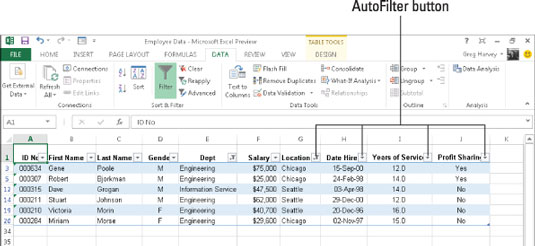
Siç mund ta shihni, pas filtrimit të listës së të dhënave të punonjësve në mënyrë që të listohen vetëm të dhënat për punonjësit ose në departamentin e Shërbimeve të Inxhinierisë ose të Informacionit në vendndodhjet e zyrës në Chicago ose Seattle, Excel shton ikonën e filtrit kon në butonat AutoFilter në të dy Fushat Dept dhe Location në rreshtin e sipërm, që tregojnë se lista filtrohet duke përdorur kritere që përfshijnë të dyja fushat.
Mbani në mend se pas filtrimit të listës së të dhënave në këtë mënyrë, më pas mund të kopjoni regjistrimet e mbetura që përbëjnë nëngrupin e dëshiruar të listës së të dhënave në një zonë të re në të njëjtën fletë pune ose në një fletë të re në librin e punës.
Më pas mund t'i renditni të dhënat (duke shtuar butonat AutoFilter me butonin e komandës Filter në skedën Të dhëna), grafikoni të dhënat, analizoni të dhënat ose përmbledhni të dhënat në një tabelë kryesore.
Mësoni si të shkruani shënime në OneNote 2013 në Android me krijimin, hapjen dhe regjistrimin e shënimeve. Aplikoni strategji efektive për menaxhimin e shënimeve tuaja.
Mësoni si të formatoni numrat në një varg teksti në Excel për të përfshirë informacione të sakta dhe tërheqëse për raportet tuaja.
Në Excel 2010, fshini të dhënat apo formatin e qelizave lehtësisht me disa metoda të thjeshta. Mësoni si të menaxhoni përmbajtjen e qelizave me opsione të ndryshme.
Zhvilloni aftësitë tuaja në formatimin e elementeve të grafikut në Excel 2007 përmes metodave të thjeshta dhe efikase.
Mësoni se si të rreshtoni dhe justifikoni tekstin në Word 2010 me opsione të ndryshme rreshtimi dhe justifikimi për të përmirësuar formatimin e dokumenteve tuaja.
Mësoni si të krijoni makro në Excel 2019 për të automatizuar komandat dhe thjeshtuar detyrat tuaja.
Mënyra vizuale dhe e shpejtë për të vendosur një ndalesë skedash në Word 2016 është përdorimi i vizores. Zbulo disa këshilla dhe truke për përdorimin e skedave në këtë program.
Mësoni si të formula boshtet X dhe Y në Excel 2007, duke përfshirë mundësitë e ndryshimit të formatimeve për grafikët e ndryshëm.
Eksploroni se si Excel mund t
Mësoni se si të përdorni veçorinë Find and Replace të Excel 2007 për të gjetur dhe zëvendësuar të dhëna në mënyrë efikase. Kjo udhëzues është e përshtatshme për të gjithë përdoruesit që dëshirojnë të rrisin produktivitetin e tyre.







